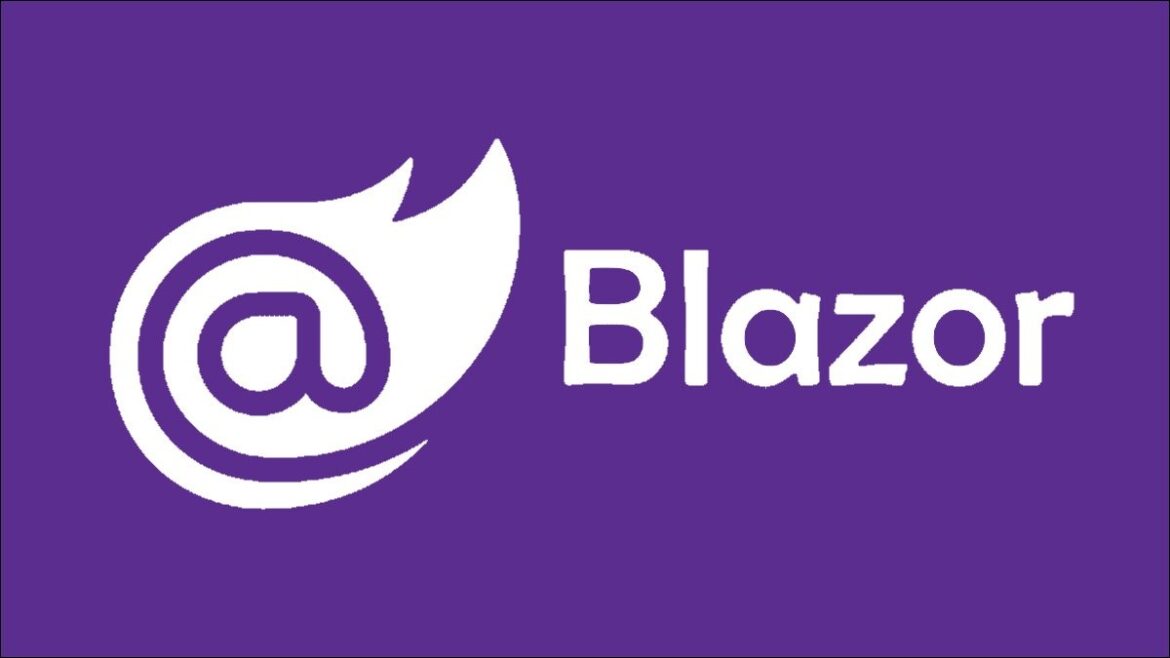99
2.
3.
MatBlazor 링크
1. MatBlazor 설치
먼저, MatBlazor 패키지를 NuGet에서 설치해야 합니다. 이를 위해 Visual Studio나 CLI를 사용합니다.
Visual Studio에서 설치:
- 찾기 창에서
MatBlazor를 검색하고 MatBlazor 패키지를 설치합니다.
2. 솔루션 탐색기에서 프로젝트를 마우스 오른쪽 클릭 후 NuGet 패키지 관리를 선택합니다.
CLI에서 설치 :
dotnet add package MatBlazor2. _Imports.razor 파일에 MatBlazor 추가
프로젝트의 _Imports.razor 파일에 MatBlazor를 추가하여 컴포넌트들을 전역에서 사용할 수 있게 만듭니다.
@using MatBlazor3. wwwroot/index.html 또는 wwwroot/_Host.cshtml에 CSS와 JS 추가
MatBlazor에서 Material Design 스타일을 적용하려면, CSS와 JavaScript를 프로젝트에 추가해야 합니다.
Blazor WebAssembly:
wwwroot/index.html 파일에 다음 코드를 추가합니다.
<head>
<!-- 기타 태그들 -->
<link href="_content/MatBlazor/dist/matBlazor.min.css" rel="stylesheet" />
</head>Blazor Server:
_Host.cshtml 파일에 추가합니다.
<head>
<!-- 기타 태그들 -->
<link href="_content/MatBlazor/dist/matBlazor.min.css" rel="stylesheet" />
</head>4. 간단한 MatBlazor 컴포넌트 사용 예제
이제 MatBlazor의 컴포넌트를 사용할 수 있습니다. 예제를 통해 MatBlazor 컴포넌트를 사용하는 방법을 확인해 보겠습니다.
버튼 컴포넌트
<MatButton Raised="true" Label="Click Me" OnClick="OnButtonClick"></MatButton>
@code {
private void OnButtonClick()
{
Console.WriteLine("Button clicked!");
}
}텍스트 필드 컴포넌트
<MatTextField Label="Enter your name" @bind-Value="name"></MatTextField>
@code {
private string name;
}체크박스 컴포넌트
<MatCheckbox @bind-Value="isChecked">I agree to the terms</MatCheckbox>
@code {
private bool isChecked;
}카드 컴포넌트
<MatCard>
<MatCardHeader>
<MatCardTitle>Title of the Card</MatCardTitle>
<MatCardSubtitle>Subtitle</MatCardSubtitle>
</MatCardHeader>
<MatCardContent>
This is some example content for the card.
</MatCardContent>
<MatCardActions>
<MatButton Label="Action 1"></MatButton>
<MatButton Label="Action 2"></MatButton>
</MatCardActions>
</MatCard>5. 전체 예제
MatBlazor에서 제공하는 기본 스타일을 커스터마이징하고자 한다면, CSS 변수 또는 커스텀 CSS를 사용할 수 있습니다. 예를 들어, 버튼 색상을 변경하려면 다음과 같이 CSS를 추가할 수 있습니다.
.mat-raised-button {
background-color: #4CAF50; /* 예: 녹색 */
color: white;
}6. 전체 예제
MatBlazor의 여러 컴포넌트를 조합하여 간단한 폼을 만들 수 있습니다.
<MatCard>
<MatCardHeader>
<MatCardTitle>Registration Form</MatCardTitle>
</MatCardHeader>
<MatCardContent>
<MatTextField Label="Username" @bind-Value="username"></MatTextField>
<MatTextField Label="Email" @bind-Value="email" Type="email"></MatTextField>
<MatCheckbox @bind-Value="acceptTerms">I accept the terms and conditions</MatCheckbox>
</MatCardContent>
<MatCardActions>
<MatButton Label="Register" OnClick="RegisterUser" Disabled="@(string.IsNullOrEmpty(username) || string.IsNullOrEmpty(email) || !acceptTerms)"></MatButton>
</MatCardActions>
</MatCard>
@code {
private string username;
private string email;
private bool acceptTerms;
private void RegisterUser()
{
Console.WriteLine("User registered!");
}
}